Potresti aver notato una manciata di notifiche push sospette sul tuo iPhone durante il fine settimana - gli inviti del calendario per le offerte e le vendite da parte degli utenti con nomi ovviamente reali come "kcmgweqeq" e "nfbtz".
Questi inviti sono esattamente come sono: spam! La tua app di calendario iCloud è configurata per notificare automaticamente (tramite notifica in-app) degli inviti di calendario e, sfortunatamente, gli spammers lo hanno capito.
Al momento, non esiste una soluzione reale: non è possibile contrassegnare gli inviti come spam, né è possibile impedire gli inviti di persone che non sono presenti nell'elenco dei contatti. Puoi rifiutare gli inviti, ma ogni risposta, anche negativa, invia una e-mail allo spammer e fa sapere loro che il tuo account è attivo, il che significa che probabilmente finirai in un elenco "Invia decisamente" da qualche parte.
Ci sono un paio di soluzioni alternative, ma non sono perfette. Ecco le tue opzioni.
Prevenire le notifiche push
L'impostazione predefinita del tuo calendario iCloud è quella di inviare inviti agli eventi, ovvero lo spam che stai ricevendo, al tuo iPhone come notifica in-app. Puoi modificare questa impostazione in modo che gli inviti ti vengano inviati via email e, si spera, il tuo account email sarà in grado di filtrarne alcuni. Lo svantaggio di questo metodo è che non riceverai notifiche push per gli inviti di calendario, anche quelli dei tuoi amici e familiari.

", " modalTemplate ":" {{content}} ", " setContentOnInit ": false} '>
Per modificare questa impostazione, vai su icloud.com su un laptop o un browser desktop (non funzionerà su un browser mobile) e accedi con le tue credenziali iCloud.

", " modalTemplate ":" {{content}} ", " setContentOnInit ": false} '>
Vai a Calendario, fai clic sull'icona delle impostazioni (ingranaggio) nell'angolo in basso a sinistra dello schermo e scegli Preferenze.

", " modalTemplate ":" {{content}} ", " setContentOnInit ": false} '>
Nel menu Preferenze, fai clic sulla scheda Avanzate . Accanto agli inviti, fai clic sul pulsante di opzione accanto a Invia per [indirizzo email] . Non riceverai più notifiche push sui nuovi inviti di calendario iCloud, ma riceverai inviti nella tua casella di posta.
Puoi anche disattivare le notifiche push per l'app del calendario sul tuo iPhone. Se utilizzi questo metodo, non riceverai nemmeno inviti nella tua casella di posta.
Apri l' app Impostazioni e vai a Notifiche> Calendario . Disattiva l'interruttore accanto a Consenti notifiche se desideri disattivare tutte le notifiche oppure tocca Inviti per disattivare avvisi e notifiche solo per gli inviti di calendario in entrata. (Sarai comunque in grado di vedere qualsiasi invito aprendo l'app del calendario e toccando Posta in arrivo nell'angolo in basso a sinistra.)
Crea un calendario di spam segreto e poi cancellalo
Se declini gli inviti di spam, la tua risposta consente allo spammer di sapere che sei vivo e di controllare questo account, il che significa che quasi sicuramente avrai più spam nel prossimo futuro. C'è un modo per eliminare gli inviti senza avvisare lo spammer, ma è una seccatura. Ecco cosa devi fare:
Apri l' app Calendario sul tuo iPhone e tocca Calendari nella parte inferiore dello schermo per visualizzare un elenco dei tuoi calendari iCloud.
Tocca Modifica nell'angolo in alto a sinistra dello schermo e quindi tocca Aggiungi calendario. Assegna un nome al calendario, scegli un colore se lo desideri e tocca Fatto .

", " modalTemplate ":" {{content}} ", " setContentOnInit ": false} '>
Torna alla schermata principale dell'app Calendario e tocca Posta in arrivo nell'angolo in basso a destra per vedere gli inviti ricevuti. Tocca un invito spam per aprirlo e tocca Calendario per cambiare il calendario. Sposta l'invito sul calendario appena creato. Fai questo con tutti gli altri inviti spam che hai ricevuto - ricorda, non rispondere all'invito (toccando Accetta, Forse o Rifiuta) o avviserai lo spammer sul tuo account attivo.
Una volta che tutti gli inviti spam sono stati spostati nel calendario spam, tornare al menu di modifica del calendario ed eliminare il calendario spam. Se viene visualizzata una finestra popup, assicurati di premere Elimina e Non inviare notifiche, in modo che il calendario venga eliminato senza informare gli spammer.
Interrompi la sincronizzazione
Se non utilizzi il calendario di iCloud, forse utilizzi un calendario elettronico diverso o, come me, un pianificatore di carta ad alta tecnologia, puoi semplicemente disattivare il calendario.
Per fare ciò, apri l' app Impostazioni sul tuo iPhone e vai su iCloud . Attiva o disattiva il pulsante accanto a Calendari . L'app ti chiederà cosa vuoi fare con i calendari attualmente sincronizzati sul tuo telefono; puoi tenerli sul tuo telefono o eliminarli.
Il tuo calendario non si sincronizzerà più con iCloud e non riceverai più inviti all'evento. Sarai comunque in grado di utilizzare l'app di calendario per pianificare i tuoi eventi (dal tuo telefono), ma non potrai utilizzare i calendari condivisi.







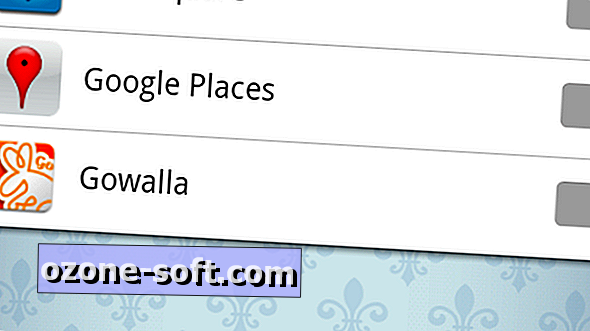





Lascia Il Tuo Commento